Comment masquer une application sur Apple Carplay?

Vous venez d'acquérir un nouveau véhicule équipé de CarPlay ? Ou peut-être avez-vous suivi les instructions pour ajouter cette fonctionnalité à votre nouvelle AUDI ? Peut-être voulez-vous simplement avoir plus de contrôle sur ce qui se trouve sur votre système d'infodivertissement. Quoi qu'il en soit, vous devez savoir comment personnaliser les applications que vous voyez et connaître enfin la méthode pour masquer les applications qu'on ne désire pas avoir sur l'écran Carplay. Le nombre d'applications compatibles avec le système de navigation et de divertissement embarqué d'Apple ne cesse de croître. Si vous souhaitez réorganiser les applications ou supprimer celles que vous n'utilisez plus dans votre voiture, voici comment personnaliser vos applications CarPlay.
Réorganiser les applications
Vous savez probablement déjà comment réorganiser et organiser vos applications sur iOS. Le processus est assez différent pour CarPlay, mais il reste assez simple et direct. Vous n'avez même pas besoin d'être dans votre voiture pour le faire. Voici ce que vous devez faire.

Sur votre iPhone, allez dans Réglages > Général > CarPlay.
Touchez le nom de votre voiture, puis touchez Personnaliser.
À côté de l'application que vous voulez repositionner, vous verrez un bouton de réorganisation. Il s'agit de trois lignes horizontales, parfois appelées "symbole hamburger".
Touchez et maintenez le bouton de réorganisation et faites glisser l'application vers sa nouvelle position.
Imaginons maintenant que vous ayez un tas d'applications qui encombrent CarPlay et que vous n'utilisez même pas. Voici comment vous débarrasser de ces applications indésirables. Et puisqu'Apple Carplay est affiché directement sur l'écran d'origine de votre véhicule, il est aussi possible que vous ne désiriez tout simplement pas partager les applications disponibles aux différents passagers, évitant ainsi les notifications non désirées.
Supprimer les applications

Depuis votre iPhone, allez de nouveau dans Réglages > Général > CarPlay.
Touchez le nom de votre voiture, puis Personnaliser.
Chaque application que vous pouvez supprimer possède un symbole de suppression, un signe moins blanc dans un cercle rouge, à gauche de son icône.
Appuyez sur le symbole de suppression à côté de l'application que vous souhaitez supprimer de CarPlay, puis appuyez sur Supprimer.
Il est important de noter que cette opération ne supprimera pas l'application de votre iPhone. De plus, certaines applications Apple intégrées ne peuvent pas du tout être supprimées de CarPlay. Si vous ne voulez pas la voir, vous pouvez la faire glisser à la fin de la liste.
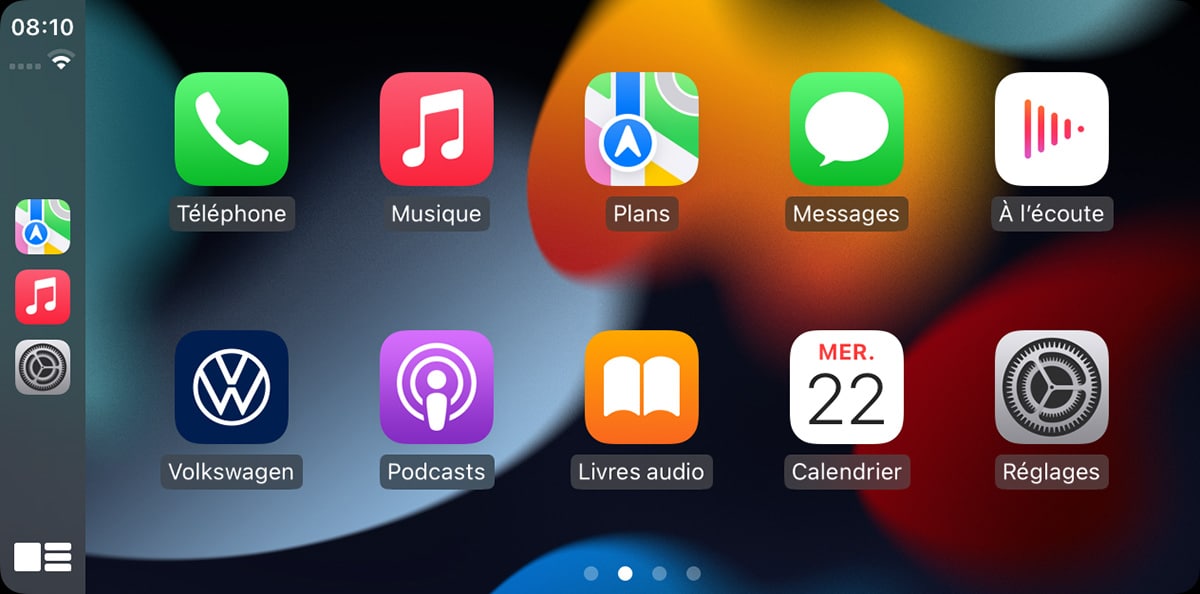
Share:
Comment activer Carplay dans une Citroën?
Pourquoi Carplay a besoin de Siri?